Simula sa Bumuo ang Windows 10 16184, Kasama sa Windows 10 ang tampok na Aking Tao. Nagdaragdag ito ng isang espesyal na icon sa lugar ng abiso ng iyong taskbar at pinapayagan ang pag-pin ng iyong mga contact nang direkta sa taskbar, upang masimulan mo ang pagmemensahe, tumawag o bumuo ng isang email sa isang pag-click lamang.
Anunsyo
Ngayon, makikita natin kung paano hindi pagaganahin ang People bar at lahat ng mga kaugnay na tampok gamit ang Patakaran sa Group sa Windows 10.

Ang 'Aking Tao' ay isang espesyal na toolbar para sa taskbar na nagpapakita ng mga icon ng mga naka-pin na contact. Tip: Kita n'yo Paano i-pin ang Mga Contact sa taskbar sa Windows 10 . Nagbibigay ito sa iyo ng mabilis na pag-access sa mga pagpipilian sa pagmemensahe sa pamamagitan ng Email at Skype at pinagsama-samang impormasyon mula sa Skype, Email, Tao at iba pang mga app na mayroong mga gawain sa pakikipagtulungan.

Habang ang tampok na ito ay magagamit sa Update sa Windows 10 Fall Creators , una itong pinlano para sa Update sa Windows 10 Mga Lumikha , ngunit ang pangwakas na pagbuo (15063) ng bersyon ng Windows na ito ay hindi kasama ang tampok na ito.
Tip: tingnan kung paano i-pin ang higit sa 3 mga contact sa taskbar .
Nagbibigay ito ng isang bilang ng mga kapaki-pakinabang na mabilis na pagkilos. Halimbawa, maaari kang mabilis na lumikha ng isang email message sa pamamagitan ng pag-click sa icon. O, kung i-drag at i-drop mo ang isang file sa naka-pin na icon ng contact, posible itong ibahagi ito nang mabilis.
Upang hindi paganahin ang People bar sa Windows 10 na may Patakaran sa Group , gawin ang sumusunod.
- Buksan ang Registry Editor ( tingnan kung paano ).
- Mag-navigate sa sumusunod na key ng Registry:
HKEY_CURRENT_USER Software Mga Patakaran Microsoft Windows Explorer
Tip: Maaari mo i-access ang nais na Registry key sa isang pag-click . Manu-manong likhain ang mga nawawalang subkey kung kinakailangan.
- Sa kanan, lumikha o baguhin ang 32-bit na halaga ng DWORD na pinangalananItago ang TaoBar. Itakda sa 1 upang maitago ang mga icon ng Tao sa taskbar.

- Upang maisagawa ang mga pagbabago, kailangan mo i-restart ang Windows 10 .
Ang pagbabago na ito ay mailalapat lamang sa iyong account ng gumagamit. Ang iba pang mga gumagamit ay hindi maaapektuhan ng pag-aayos na ito.
Upang makatipid ng iyong oras, gumawa ako ng mga file na Registry na handa nang gamitin. Maaari mong i-download ang mga ito dito:
Mag-download ng Mga Registry Files
Tandaan: upang muling paganahin ang tampok na Aking Tao, tanggalin lamang angItago ang TaoBarhalaga at i-restart ang OS.
kung paano i-quote ang isang tao sa alitan
Paggamit ng Local Group Policy Editor
Kung nagpapatakbo ka ng Windows 10 Pro, Enterprise, o Edukasyon edisyon , maaari mong gamitin ang app ng Local Group Policy Editor upang i-configure ang mga pagpipilian na nabanggit sa itaas gamit ang isang GUI.
- Pindutin ang Win + R key nang magkasama sa iyong keyboard at i-type:
gpedit.msc
Pindutin ang enter.
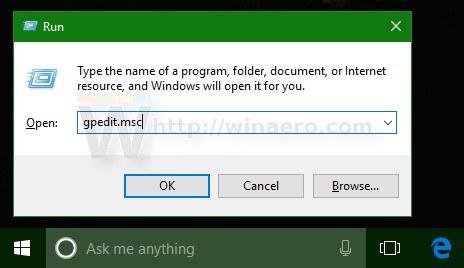
- Magbubukas ang Editor ng Patakaran sa Grupo. Pumunta saPag-configure ng User Mga Template ng Pang-administratiba Start Menu at Taskbar. Paganahin ang pagpipilian sa patakaranAlisin ang People Barmula sa taskbar upang hindi paganahin ang People bar.
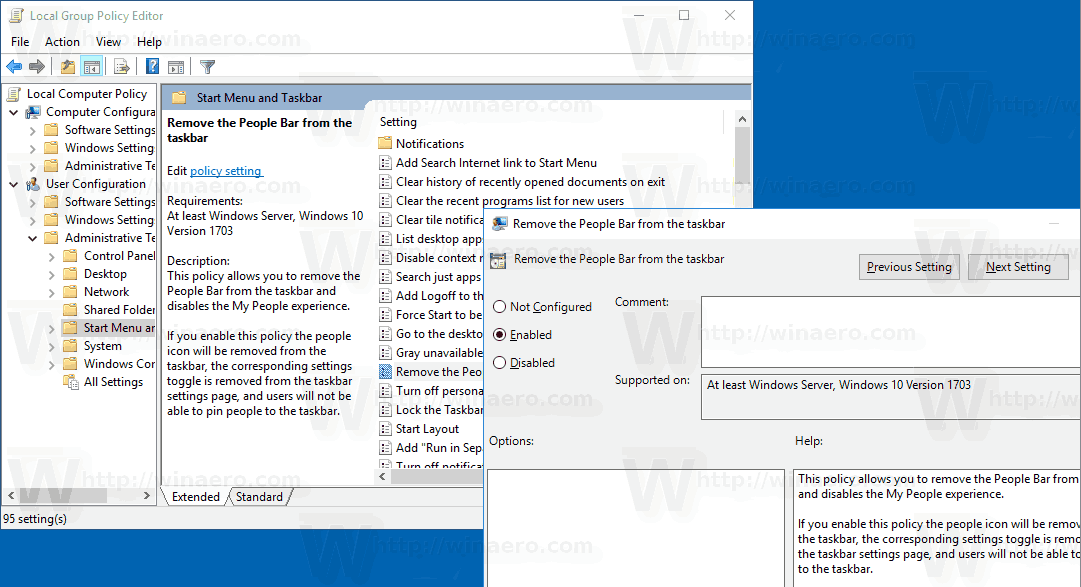
Ayan yun.


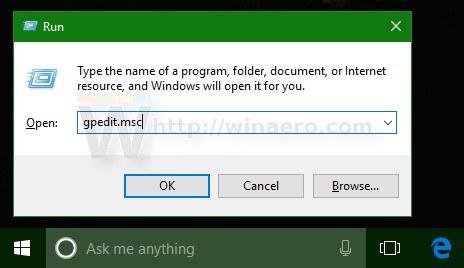
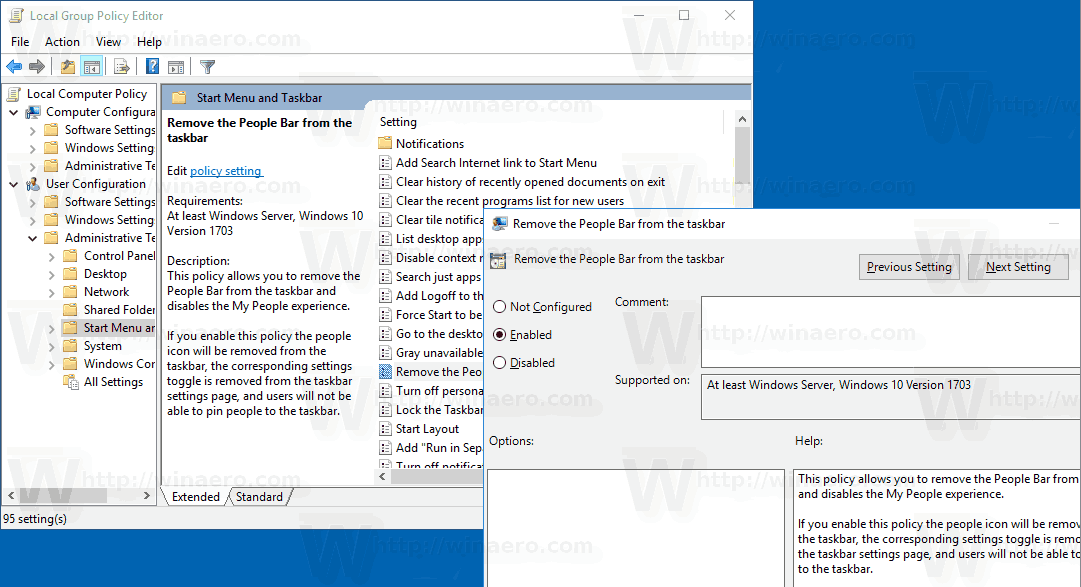


![Ang Pinakamagandang Shinobi Life 2 Codes [Pebrero 2021]](https://www.macspots.com/img/other/42/best-shinobi-life-2-codes.jpg)





